PC-DMIS软件安装说明
PCDMIS操作手册

PCDMIS操作手册介绍PCDMIS是一款广泛应用于三坐标测量机的软件。
本操作手册旨在帮助用户了解PCDMIS的基本操作,并提供相关的指导和技巧。
安装和启动1.下载并安装PCDMIS软件。
2.运行PCDMIS,点击“新建程序”来创建一个新的测量程序。
界面和工具栏PCDMIS的主界面由以下几个主要组件组成:1.菜单栏:包含了各种菜单和命令。
2.工具栏:提供了常用操作的快捷按钮。
3.图形区域:用于显示三维模型、测量路径等。
4.数据区域:显示测量结果和相关信息。
创建测量程序在PCDMIS中,测量过程通过创建程序来完成。
1.点击“新建程序”按钮,输入程序名称并选择所需的测量模板。
2.在主界面中,通过工具栏中的绘图工具来创建测量路径。
3.设置测量参数和目标对象,并进行相关的校准操作。
4.在程序中添加需要测量的特征和测量点。
运行测量程序在创建完测量程序后,可以通过以下步骤来运行测量:1.确保三坐标测量机连接正常,并准备好待测件。
2.在PCDMIS中选择要运行的程序。
3.通过菜单栏中的“执行”命令来开始测量。
4.PCDMIS将根据程序中定义的测量路径和参数进行测量,并显示测量结果。
分析和导出数据PCDMIS还提供了丰富的数据分析和导出功能,方便用户对测量结果进行进一步分析和处理。
1.在测量完成后,PCDMIS会自动显示测量结果。
2.在数据区域中,可以查看各个测量特征的尺寸和偏差。
3.使用图形区域的分析工具来进行三维图形的测量和分析。
4.可以选择将测量结果导出为Excel或其他格式,以方便与其他软件进行数据交互。
常见问题解答以下是一些用户常见的问题和解答:1.Q: 如何添加新的测量特征?A: 在程序中选择合适的测量特征类型,并按照提示进行设置和绘制。
2.Q: 如何调整测量路径的顺序和参数?A: 在程序中可以通过拖动和调整参数来改变测量路径的顺序和参数设置。
3.Q: 如何导入和导出CAD模型?A: 可以使用PCDMIS的CAD导入和导出功能,支持多种常见的CAD格式。
PC-DMIS

PC-DMIS⽬录⼀、简介 (2)PC-DMIS Gear (3)⼆、安装和开启 (3)三、使⽤⼯具栏 (4)四、齿轮定义 (4)五、打开 (15)六、定义测头 (16)七、齿轮坐标系 (16)⼋、如何定位齿轮的1号齿 (20)九、测量齿轮 (21)⼗、分析齿轮 (25)⼗⼀、使⽤菜单栏 (29)⼗⼆、参数窗⼝ (30)⼗三、执⾏齿轮测量 (31)⼗四、实操案例 (32)⼗五、常见问题答疑 (49)⼗六、词汇表 (51)PC-DMIS Gear⼀、简介PC-DMIS? Gear是⼀个独⽴的软件包,使⽤PC-DMIS3.7或更⾼版本,⽤于测量内、外直齿齿轮和斜齿齿轮。
PC-DMIS Gear 设计追求简约,将带给您带来直接明了的测量体验。
这本⼿册包含了以下内容:开始⼯具栏的使⽤定义齿轮打开已有的⽂件定义测头建⽴坐标系测量齿轮分析齿轮使⽤菜单栏参数窗⼝重要提⽰:这本⼿册中使⽤的齿轮术语可能不够清楚,要得到更详细的信息请参见相关的齿轮标准。
四种最常⽤的齿轮标准是:AGMA,DIN,ISO,JIN。
虽然相似,但是他们互不相同。
由于这些标准不同,本⼿册就⽆法全部涵盖。
因此,您在测量和分析中就需要了解所⽤的标准。
例如:在ANSI/AGMA Standard 1012-F90标准中,齿轮的命名,定义齿轮所⽤的术语和符号,就可以使⽤。
2塑造测量的未来PC-DMIS Gear⼆、安装和开启开启PC-DMIS Gear,按照以下步骤:1、确认授权钥匙安装在电脑的并⼝(打印机端⼝)上,有些新式的授权钥匙安装在USB⼝上。
2、如果PC-DMIS3.7或者更⾼版本还没有安装,请按照PC-DMIS的安装指南进⾏安装。
3、双击setup.exe⽂件,安装PC-DMIS Gear。
4、将会出现⼀个安装向导,在整个安装过程中指导您的安装。
PC-DMIS Gear安装向导5、按照屏幕上提⽰安装PC-DMIS Gear。
缺省的安装⽬录是:C:\ProgramFiles\WAI\PcdmisGearHX\。
PC-DMIS安装Datapage+步骤
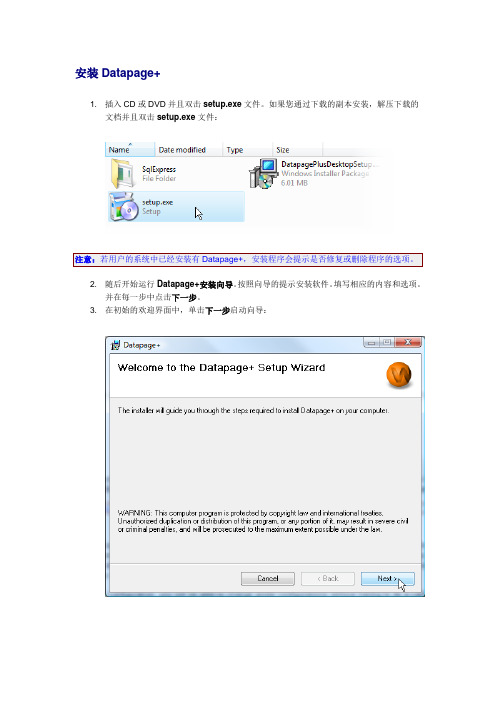
安装Datapage+
1. 插入CD或DVD并且双击setup.exe文件。
如果您通过下载的副本安装,解压下载的
文档并且双击setup.exe文件:
2. 随后开始运行Datapage+安装向导。
按照向导的提示安装软件。
填写相应的内容和选项。
并在每一步中点击下一步。
3. 在初始的欢迎界面中,单击下一步启动向导:
4. 输入信息并单击下一步:
5. 自定义您所希望安装的组件,并且单击下一步:
▪Datapage+ - 安装Datapage+主应用程序。
▪本地演示数据库文件- 安装在DataPage/RT先前版中使用的演示数据库。
▪ReportViewer - 安装Report Viewer, 用于查看由Datapage+创建和保存的报告。
▪Template Builder - 安装用于修改和创建Datapage+模版的应用程序Template Builder。
6. 输入希望安装的路径,或者通过浏览按钮选择一个文件夹。
选择是为当前用户或全体用户安装软件。
用户可以使用硬盘占用按钮显示安装将占用的硬盘空间大小。
完成后单击下一步:
需要购买本软件或咨询软件更多交流信息请联系softbase#(#改成@)
7. 确认并单击下一步开始安装:
8. 将由一个进度条显示安装进度:
9. Datapage+安装完成后,关闭按钮处于可用状态。
单击以关闭向导:
10. 双击桌面Datapage+快捷方式或通过菜单程序目录以启动Datapage+:
返回入门向导内容。
PC-Dmis for ARM三坐标测量臂 培训手册
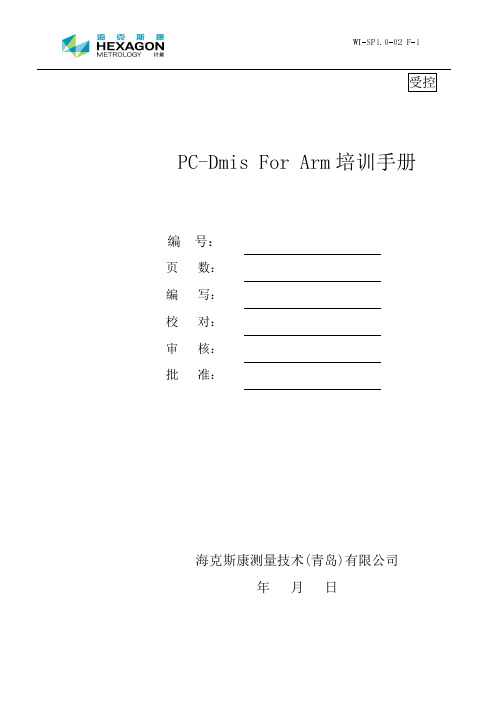
6.3.7. 6.3.8.
构造柱体特征............................................................................................... 117 构造集合元素............................................................................................... 118
第一章 测量前的准备 ..............................................................................7
1.1. 1.2.
关节臂式测量机的分类 ........................................................................................... 7 轴的说明 ................................................................................................................... 8
6.3.5. 6.3.6.
构造平面....................................................................................................... 112 构造锥体特征............................................................................................... 116
《PCDMIS软件》课件

PCDMIS软件基础知识
1
PCDMIS软件界面介绍
2
主界面由工具栏、图像区域、测量区域、
导航栏和状态栏等组成。您需要了解每
个区域的用途。
3
PCDMIS软件的安装与启动
安装PCDMIS软件并不困难,但启动后, 您需要进行一些配置,以确保软件能够 满足您的需要。
PCDMIS软件的设置
可以通过设置界面的测量单位、坐标系、 脱坐标、数据导出等选项来配置PCDMIS 软件,以符合测量要求。
PCDMIS软件可以生成专业的测量 报告,包括测量结果、统计数据、 直方图和数据图表等。这些报告 使得您能够快速了解测量结果, 并进行数据分析。
PCDMIS软件高级功能
测量策略
PCDMIS软件的测量策略可以实现自动化测量, 大大提高测量效率和准确性。
PCDMIS软件与CAD的结合使用
PCDMIS软件可以与各种CAD软件无缝连接,包 括CATIA、AutoCAD、SolidWorks等。可以直接将 CAD文件导入到PCDMIS中,进行测量和分析。
PCDMIS软件测量实战操作
基本测量指令
变量的设置与调用
测量报告的生成
PCDMIS软件的测量指令非常丰富, 包括点测量、线测量、面测量等。 需要熟练掌握这些指令才能高效 地使用PCDMIS软件进行测量。
在测量过程中,需要设置测量变 量,以便在计算测量结果时使用。 这些变量可以在需要时随时调用 和修改。
1 PCDMIS软件的错误
提示
2 PCDMIS软件测量数
据异常
PCDMIS软件在使用过程中, 会出现各种错误提示,包 括数据丢失、设备故障等。 需要了解这些错误提示, 以便及时解决。
如果测量数据异常,可能 是设备问题或软件设置问 题。需要识别问题,并找 出解决方法。
PCDMIS软件安装说明

PC-DMIS安装说明书第一步:把软件“key”有称软件“加密狗”插在电脑主机的“USB”接口上;第二步:把安装光盘放入电脑光驱,或将软件安装文件拷贝至电脑硬盘中;第三步:进入PC-DMIS软件安装文件,点击“setup”进行安装(图一所示);图一第四步:进入一下界面,选择软件语言,如有英文选项,先选择英文,如没有直接选择需要的软件语言就好,如中文(图二所示);图二第五步:软件安装进入以下提示,点击“continue”(图三所示);图三第六步:选择安装目录“Browse”,建议都放在系统盘“C”盘下,点击“continue”(图四所示);图四第七步:安装软件进入复制安装过程,这个步骤是自动进行,当达到100%时会自动结束(图五所示),结束后进入“图六”画面,点击“OK”即可,接下来进入“图七”画面,点击“OK”即可;图五图六图七第八步:第七步结束后,需要等待一会,大概10秒钟左右,软件会跳出“图八”所示画面,此时点击“Accept Agreement”,会出现“图九”所示画面,关闭该画面;图八图九第九步:更改key的借口文件。
回到PC-DMIS的安装目录下,找到文件“Sheffield.dll”,复制一个复件,然后把该复件的文件名更改为“interface.dll”。
(图十所示);图十图十一第十步:导入联机文件。
进入“开始”菜单——程序——PC-DMIS for Windows ——Settings Editor(图十二所示);图十二第十一步:进入导入界面(图十三),先点击“Clear All”清除注册表信息;图十三第十二步:进入联机状态,点“Import”(图十四),出现“图十三”画面,选择联机文件,如“62-489-4383”,然后点“打开”,出现“图十六”画面,点“确定”即可;图十四图十五图十六第十三步:导入联机文件结束后,要保存设置,先点击“Save Setting”(图十七),此时会出现一个提示框,点击“确定”即可(图十七所示),然后再点击“Update Registry”(图十八),这时导入联机文件已经结束,关掉“PC-DMIS Settings Editor”窗口;图十七图十八第十四步:把PC-DMIS软件开启窗口发送到桌面。
三坐标手动PC-DMIS双臂联机的报告
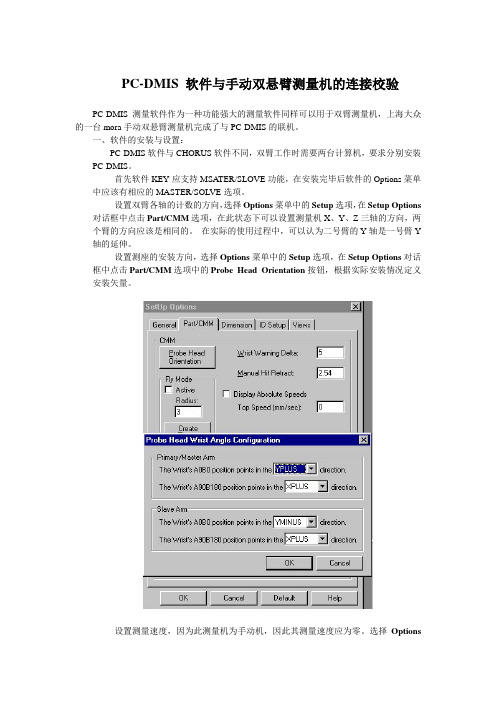
PC-DMIS 软件与手动双悬臂测量机的连接校验PC-DMIS测量软件作为一种功能强大的测量软件同样可以用于双臂测量机,上海大众的一台mora手动双悬臂测量机完成了与PC-DMIS的联机。
一、软件的安装与设置:PC-DMIS软件与CHORUS软件不同,双臂工作时需要两台计算机,要求分别安装PC-DMIS。
首先软件KEY应支持MSATER/SLOVE功能,在安装完毕后软件的Options菜单中应该有相应的MASTER/SOLVE选项。
设置双臂各轴的计数的方向,选择Options菜单中的Setup选项,在Setup Options 对话框中点击Part/CMM选项,在此状态下可以设置测量机X、Y、Z三轴的方向,两个臂的方向应该是相同的。
在实际的使用过程中,可以认为二号臂的Y轴是一号臂Y 轴的延伸。
设置测座的安装方向,选择Options菜单中的Setup选项,在Setup Options对话框中点击Part/CMM选项中的Probe Head Orientation按钮,根据实际安装情况定义安装矢量。
设置测量速度,因为此测量机为手动机,因此其测量速度应为零。
选择Options菜单中的Setup选项,在Setup Options对话框中点击Part/CMM选项,将相应设置置为零。
二、双臂的连接:PC-DMIS软件工作在双臂情况下时,可以认为是两台计算机分别采集数据,然后由其中的master计算机处理数据,因此两台计算机之间应该建立某种关联。
有两种方法可以实现联机:用串口线直接连接或者用TCPIP网络连接,Mora测量机的改造选择了后者。
在软件中的Options菜单下的Master Slave Setup作相应的设置,在master计算机中设置slave计算机的IP地址和TCPIP端口及连接时间,而在slave计算机中需要设置为Slave与Master相连、TCPIP端口和连接时间。
当工作在双臂状态时,Slave计算机只需要打开软件,而其他的操作全在Master 计算机上完成。
PC-DMIS使用指导书

15.答问::F测5头快旋捷转键角中度的时警,告提中示,框将勾此掉提了示,恢如复何即再可将。其显示出来?
16.答问::321校...是检验是查测否否标是头打测在准开球脱量多机机是个状否不程态响放序下置应窗,的,口太并靠错测误量提机示的:极超限出位测置量机行程。
17.答问::测321、、、量测测也面点量击可量时面被以“;之通插判前断过入,“”成先圆菜编从单辑怎菜,”么单菜点办条单击?中里“选,特择选征测择”量“选面替择,代“然推测后测定再值”去,”测得将量圆到面转基;换本此成元方面素式测,是量注先意菜指单检明查条要转;测换量后面的,正然确后性再。
29.答问:: 到求第两一平个面个元平2 素面的使的垂用距直的离距,中离选心。择所,以顺作为此序不点距一离,样第与平,二得面个元到2 的素的使结实用果测不矢方一向量样。相如关? 果。计算三维距离,计算平面1 的质心
25.答问:: 测的用因三量问为。这题坐标两此。和种外内仪,能器径表的够测测事量量前和内用标孔计算准的孔方件提法径,前不同为验何证;三内测坐量径标的表测正采量确用的了性值指,定有比所位如不测置同量测标量?,准而环测规以量机验证则也是对是整值得圆注均点意
26.答问:: 小平平面面值度度绝如计对何算值计是之算根和据。? 测使量用最点小构造条出件理法论进行平计面算,然。后老测版本点的的位平面置度在平使面用前矢一量方种向方法相对。于平面的最大最
20.答问:: 21.答问::
最行最最软直件线于小小小将二。在当二测乘会前乘量工方自方作动的原时将理是平原如面理:被何?所测的测我投直直们影线线圆软计。形投件影算特计的征到算上。当元所前素有的是的工用作点那与平它面种的,方式圆也计就心算的是的距说?离,,投在影沿成半通径过该方直向线上的中距心离点的,平并方且和平
- 1、下载文档前请自行甄别文档内容的完整性,平台不提供额外的编辑、内容补充、找答案等附加服务。
- 2、"仅部分预览"的文档,不可在线预览部分如存在完整性等问题,可反馈申请退款(可完整预览的文档不适用该条件!)。
- 3、如文档侵犯您的权益,请联系客服反馈,我们会尽快为您处理(人工客服工作时间:9:00-18:30)。
PC-DMIS安装说明书
第一步:把软件“key”有称软件“加密狗”插在电脑主机的“USB”接口上;第二步:把安装光盘放入电脑光驱,或将软件安装文件拷贝至电脑硬盘中;
第三步:进入PC-DMIS软件安装文件,点击“setup”进行安装(图一所示);
图一
第四步:进入一下界面,选择软件语言,如有英文选项,先选择英文,如没有直接选择需要的软件语言就好,如中文(图二所示);
图二
第五步:软件安装进入以下提示,点击“continue”(图三所示);
图三
第六步:选择安装目录“Browse”,建议都放在系统盘“C”盘下,点击“continue”
(图四所示);
图四
第七步:安装软件进入复制安装过程,这个步骤是自动进行,当达到100%时会自动结束(图五所示),结束后进入“图六”画面,点击“OK”即可,
接下来进入“图七”画面,点击“OK”即可;
图五
图六
图七
第八步:第七步结束后,需要等待一会,大概10秒钟左右,软件会跳出“图八”
所示画面,此时点击“Accept Agreement”,会出现“图九”所示画面,
关闭该画面;
图八
图九
第九步:更改key的借口文件。
回到PC-DMIS的安装目录下,找到文件“Sheffield.dll”,复制一个复件,然后把该复件的文件名更改为
“interface.dll”。
(图十所示);
图十
图十一
第十步:导入联机文件。
进入“开始”菜单——程序——PC-DMIS for Windows
——Settings Editor(图十二所示);
图十二
第十一步:进入导入界面(图十三),先点击“Clear All”清除注册表信息;
图十三
第十二步:进入联机状态,点“Import”(图十四),出现“图十三”画面,选择联机文件,如“62-489-4383”,然后点“打开”,出现“图十六”画
面,点“确定”即可;
图十四
图十五
图十六
第十三步:导入联机文件结束后,要保存设置,先点击“Save Setting”(图十七),此时会出现一个提示框,点击“确定”即可(图十七所示),然后再
点击“Update Registry”(图十八),这时导入联机文件已经结束,关
掉“PC-DMIS Settings Editor”窗口;
图十七
图十八
第十四步:把PC-DMIS软件开启窗口发送到桌面。
开始菜单——程序——PC-DMIS for Windows——online(联机)——鼠标右键点击——发
送到——桌面快捷方式(图十九所示),PC-DMIS软件安装结束。
图十九。
